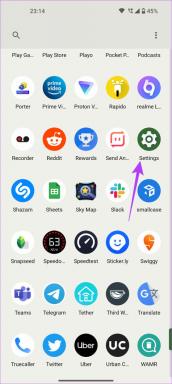Pataisykite patvirtinimo nepavyko klaidą jungiantis prie Apple ID serverio
Įvairios / / February 27, 2022
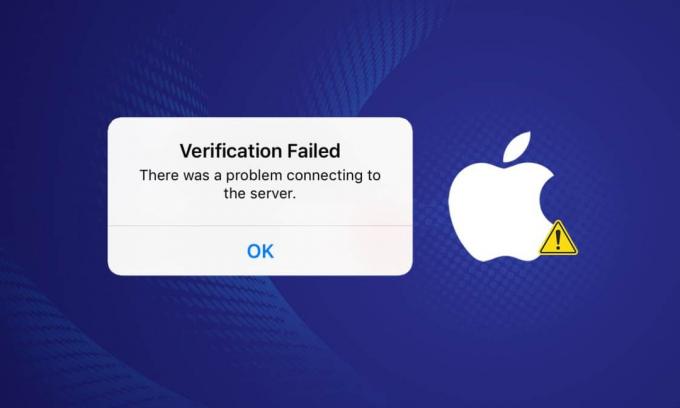
Ar kada nors bandėte atsisiųsti žaidimą ar klausytis muzikos savo telefone, kad būtumėte pasveikinti su klaidos pranešimu, kuris nuskaito: Nepavyko patvirtinti klaida prisijungiant prie „Apple id“ serverio? Kai „iOS“ pateikia klaidą, tai yra neįprastas įvykis. Dauguma jų yra nesudėtingi ir lengvai valdomi. Pranešimo apie klaidą patvirtinimo nepavyko klaida prisijungiant prie „Apple id“ serverio yra šios normos išimtis, kuri daugelį metų glumino daugelį klientų. Panagrinėkime, kokie yra efektyviausi sprendimai.
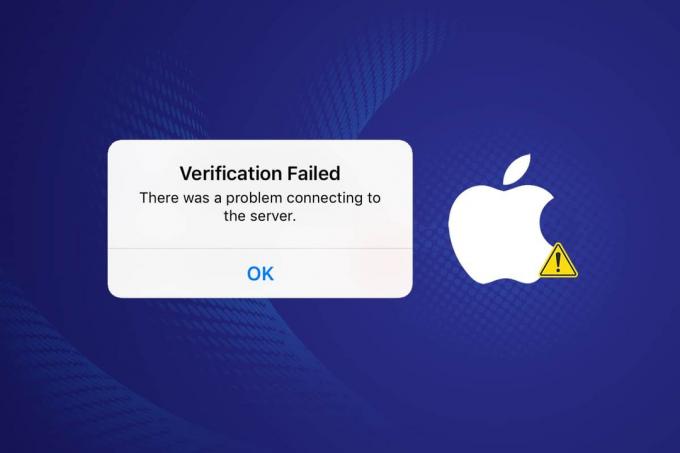
Turinys
- Kaip ištaisyti nepavyko patvirtinimo klaidą prisijungiant prie „Apple ID Server“.
- Kodėl jungiantis prie Apple ID serverio atsiranda klaida?
- Preliminarus patikrinimas
- 1 būdas: priverstinis paleidimas iš naujo
- 2 būdas: naudokite „Wi-Fi“ ryšį
- 3 būdas: vėl prisijunkite prie „Wi-Fi“.
- 4 būdas: išjunkite VPN
- 5 būdas: iš naujo nustatykite tinklo nustatymus
- 6 būdas: atnaujinkite laiką ir datą
- 7 būdas: atsijunkite nuo „iTunes“ ir „App Store“.
- 8 būdas: pakeiskite „Apple ID“ slaptažodį
- 9 būdas: naudokite patvirtinimo kodą
- 10 būdas: atnaujinkite programinę įrangą
- 11 būdas: susisiekite su „Apple“ palaikymo komanda
Kaip ištaisyti nepavyko patvirtinimo klaidą prisijungiant prie „Apple ID Server“.
Daugeliui žmonių kyla problemų prisijungiant prie „iCloud“ ir atkuriant atsargines kopijas po naujovinimo į „iOS 9“. Problema nėra pamestas ar neteisingas slaptažodis ar vartotojo vardas. Prisijungimo duomenys taip pat nepriekaištingi. Kai vartotojai bando prisijungti prie „iCloud“, jie mato šią klaidą. Nors nepavyko patvirtinti, kad prisijungiant prie Apple ID serverio klaida yra savaime suprantama, yra keletas galimybių.
- Kai bandote pasiekti „iCloud“, „iTunes“ arba „App Store“., atrodo, kad keliems „MacOS“ ir „iOS“ naudotojams kyla prisijungimo problemų.
- Dėl šios nepavyko patvirtinimo problemos prisijungiant prie Apple ID serverio, kai kurie klientai mano, kad jų Apple ID prisijungimo vardas arba slaptažodis yra neteisingi.
- Atminkite, kad yra didelė tikimybė, kad jūsų Apple ID veikia gerai. Šią problemą gali sukelti keli veiksniai, įskaitant a sugedęs ryšys.
- Nors problema gali būti susijusi su jūsų Apple ID, tai taip pat gali sukelti WiFi ryšys, datos ir laiko nustatymai, VPN trikdžiai arba operacinės sistemos klaida. Čia yra visos jūsų galimybės su tuo susidoroti.
Nesijaudinkite, jei kyla problemų prisijungiant prie „Apple ID“ serverio, šis straipsnis išmokys jus, ką daryti. Jei matote Apple ID patvirtinimo nepavyko klaidos pranešimą, turite devynias trikčių šalinimo alternatyvas. Pradėkime šį vakarėlį.
Kodėl jungiantis prie Apple ID serverio atsiranda klaida?
Taip retkarčiais nutikdavo keliems „iPhone“ savininkams. Kai vartotojai bando prisijungti prie „iTunes“ ir „Apple Store“ naudodami „iPhone“ nustatymus, jie gauna klaidos pranešimą, kuriame sakoma, kad reikia patvirtinti nepavyko prisijungiant prie „Apple ID“ serverio. Šis įspėjimas yra nepatogus, todėl galite manyti, kad jūsų „Apple ID“ yra susikompromitavo. Šį įspėjimą dažnai mato skaitytojai po atkūrimo arba „iOS“ atnaujinimo.
Didžiąją laiko dalį šį sunkumą sukelia sunkumai, nesusiję su jūsų Apple ID. Štai kaip galite pabandyti išspręsti patvirtinimo nepavyko klaidos prisijungiant prie Apple ID serverio problemą.
Preliminarus patikrinimas
Jei negalite prisijungti prie savo „Apple ID“, pirmiausia turėtumėte įsitikinti, kad problemos priežastis nėra visiškai nekontroliuojamas dalykas, pvz., neveikiantys „Apple“ serveriai:
1. Aplankykite Apple palaikymas sistemos būsena puslapį Daugiau informacijos.

2. Patikrinkite, ar visos jums reikalingos paslaugos (pvz., „App Store“ ir „iCloud“) yra žalios. Jei neseniai įvyko su paslauga susijusi problema, „Apple“ paprastai pateikia spustelėjamą nuorodą, kurioje galite sužinoti daugiau apie tai.
1 būdas: priverstinis paleidimas iš naujo
Jei niekas kitas neveikia, pabandykite iš naujo paleisti „iDevice“ nuo pat pradžių. Išbandykite toliau pateiktas instrukcijas, jei nesate susipažinę su priverstinio paleidimo technika:
- „iPhone 6S/6S Plus“, „iPod Touches“ ir „iPad“ su „iOS 7.0“ ar naujesne versija: Laikykite nuspaudę maitinimo ir namų mygtukus kartu, kol pasirodys Apple logotipas.
- „iPhone 7/7 Plus“: Vienu metu paspauskite ir palaikykite garsumo mažinimo ir maitinimo mygtukus „iPhone 7“ arba „iPhone 7 Plus“. Laikykite nuspaudę abu mygtukus mažiausiai 10 sekundžių, kol ekrane pasirodys Apple logotipas.
- „iPhone X“, „iPhone 8“, „iPhone 8 Plus“ ir naujesnės versijos: Garsumo didinimo mygtukas greitai paspaudžiamas ir nuspaudžiamas. Tada paspauskite ir keletą sekundžių palaikykite garsumo mažinimo mygtuką. Paspauskite ir palaikykite maitinimo mygtuką, kol ekrane pamatysite Apple logotipą.
Atlikę šį veiksmą patikrinkite, ar įrenginys grįžo į normalią būseną.
2 būdas: naudokite „Wi-Fi“ ryšį
Bandydami prisijungti prie „iCloud“ paskyros įsitikinkite, kad esate prisijungę prie interneto per „Wi-Fi“. Pagal keliems vartotojams, perjungus nuo 3G/4G duomenų prie „Wi-Fi“, buvo pašalinta klaida prisijungiant prie „Apple ID“. serverio problema. Įsitikinkite, kad jūsų VPN taip pat yra išjungtas.
Jei vis tiek kyla problemų, eikite į meniu juostą ir įjunkite arba išjunkite „WiFi“. Taip pat galite įjungti ir išjungti galiniame skydelyje esantį jungiklį, kad iš naujo paleistumėte maršruto parinktuvą. Tada norėdami pamatyti, koks greitas yra jūsų „Wi-Fi“, atlikite šiuos veiksmus:
1. Aplankykite Greičio testas Interneto svetainė.
2. Spustelėkite Eik mygtuką, kad pamatytumėte, kaip greitai galite važiuoti.

3. Patikrinkite interneto greitį. Kreipkitės į savo interneto paslaugų teikėją (IPT), jei vertės yra daug mažesnės nei nurodytos jūsų sutartyje.
Taip pat skaitykite:Pataisykite „AirPods“, atsijungiančius nuo „iPhone“.
3 būdas: vėl prisijunkite prie „Wi-Fi“.
Išbandykite šią procedūrą, jei paskutine jūsų problemos nepavyko išspręsti. Kurį laiką pamirškite „Wi-Fi“ ryšį ir vėl prisijunkite.
1. Norėdami prisijungti prie „Wi-Fi“, eikite į Nustatymai.

2. Eiti į Bevielis internetas meniu Nustatymai.
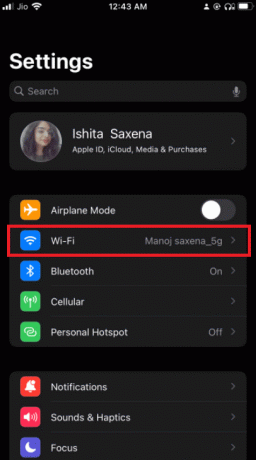
3. Bakstelėkite info mygtuką šalia „Wi-Fi“ tinklo.
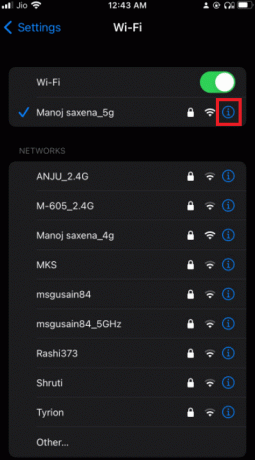
4. Paspausti Pamirškite šį tinklą.
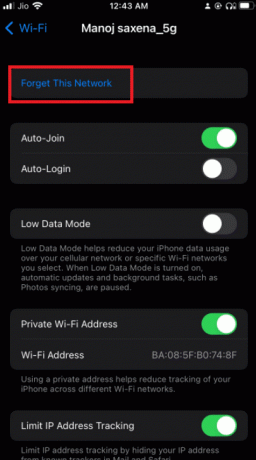
5. Kai būsite paraginti patvirtinti savo veiklą, pasirinkite Pamiršk.
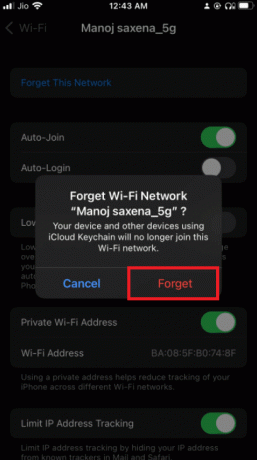
6. Pasukite savo Bevielis internetas išjunkite, palaukite kelias sekundes ir vėl įjunkite.
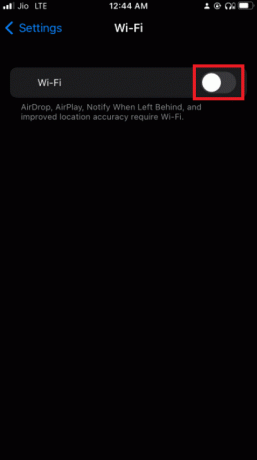
7. Kada Wi-Fi tinklai pasirodo, pasirinkite tą patį.
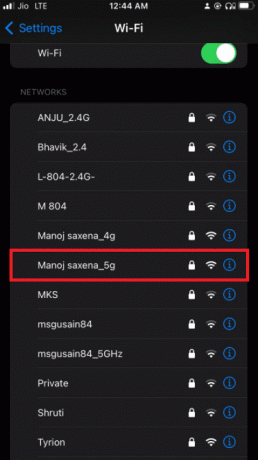
8. Prisijunkite naudodami savo Wi-Fi kredencialai jei toks reikalingas.
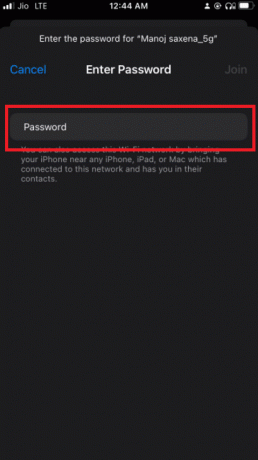
9. Grįžti į iCloud ir, įvykdę šias instrukcijas, bandykite prisijungti dar kartą.
4 būdas: išjunkite VPN
Šiandien daugiau žmonių nei bet kada anksčiau naudojasi virtualiais privačiais tinklais (VPN), kad apsaugotų savo privatumą, o tai yra gerai. Tačiau bandant atnaujinti Apple ID nustatymus arba pakeisti Apple ID slaptažodį, VPN gali netyčia trukdyti. Išjunkite VPN ir bandykite dar kartą, jei taip atsitiks.
Taip pat skaitykite: Kaip išjungti iššokančiuosius langus „Safari“ „iPhone“.
5 būdas: iš naujo nustatykite tinklo nustatymus
Jei negalite prisijungti prie „Apple“ paslaugų, nes jūsų išmanusis telefonas neprisijungs prie interneto, laikas iš naujo nustatyti tinklo nustatymus. Išvalę mobiliojo ryšio nustatymus, turėsite vėl prisijungti prie bet kurio „Wi-Fi“ tinklo, prie kurio prisijungėte anksčiau.
Pastaba: Šis procesas neištrina jokių duomenų iš telefono atminties. Bus ištrinti tik jūsų „Wi-Fi“ kredencialai ir tinklo nustatymai.
1. Eikite į savo telefoną Nustatymai.

2. Dabar bakstelėkite Generolas.
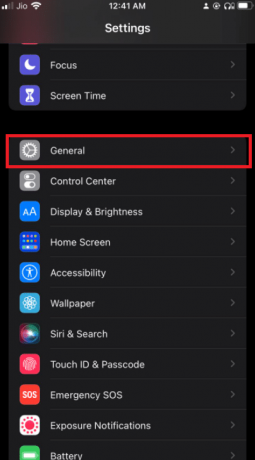
3. Pasirinkite Perkelkite arba iš naujo nustatykite iPhone puslapio apačioje.
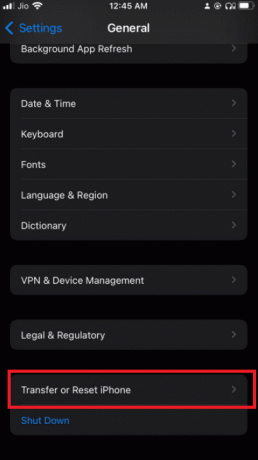
4. Bakstelėkite Nustatyti iš naujo.
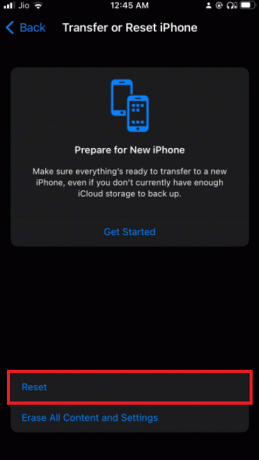
5. Bakstelėkite Nustatyti iš naujoRyšio nustatymai iššokančiame dialogo lange, kad patvirtintumėte savo sprendimą.
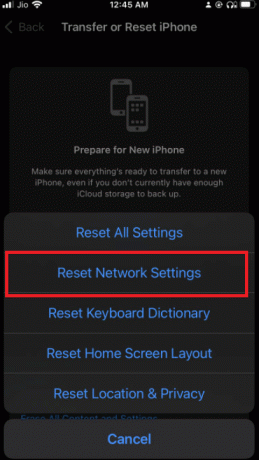
6. Jei būsite paraginti, įveskite savo slaptažodis.
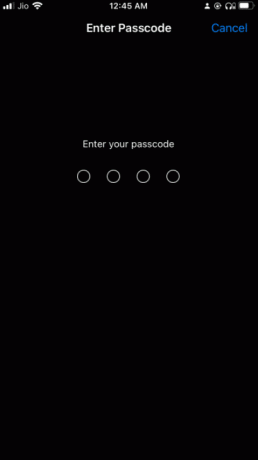
6 būdas: atnaujinkite laiką ir datą
Kai kuriais atvejais ši problema gali pasirodyti jūsų iPhone po iOS atnaujinimo. Ši problema retkarčiais iškyla senesniuose „iPhone“ įrenginiuose. Įrenginio sistemos datos ir laiko nustatymai dėl kokios nors priežasties nesinchronizuojami. Gali kilti problemų, jei jūsų data ir laikas skiriasi nuo „Apple ID“ serverio nuomone, jie turėtų būti. „iPhone“ nustatymuose įsitikinkite, kad „Nustatyti datą, laiką automatiškai“ įjungta, kad ištaisytumėte nepavykusią patvirtinimo klaidą prisijungiant prie „Apple ID“ serverio.
1. Norėdami pakeisti datos ir laiko nustatymus, eikite į savo telefoną Nustatymai.

2. Paspausti Dabar generolas.
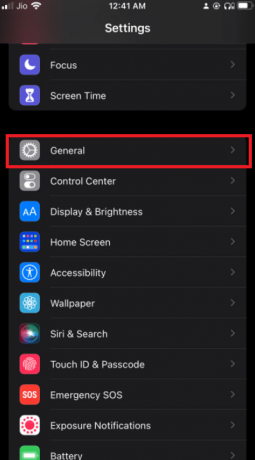
3. Paspausti Data ir laikas.
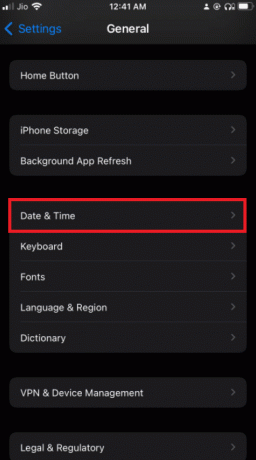
4. Įjunkite televizorių. Perjunkite ir dar kartą patikrinkite, ar esate teisinga laiko juosta automatiškai.
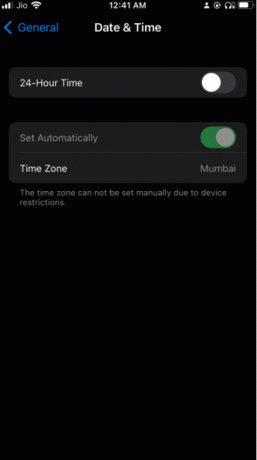
Taip pat skaitykite: Kaip pataisyti iPhone 7 arba 8 neišsijungs
7 būdas: Atsijunkite iš „iTunes“ ir „App Store“.
Kadangi matote klaidą prisijungdami prie „Apple ID“ serverio, o mes jau žinome, kad „Apple“ serveriai yra ir paleisti, galite pabandyti atsijungti nuo „Apple ID“ ir vėl prisijungti, kad pamatytumėte, ar tai nepadėjo Problemos.
1. Net jei kyla problemų prisijungiant iCloud, Atidaryk Nustatymai programėlė.

2. Bakstelėkite Profilio parinktys.

3. Braukite į apačią ir bakstelėkite Atsijungti variantas.
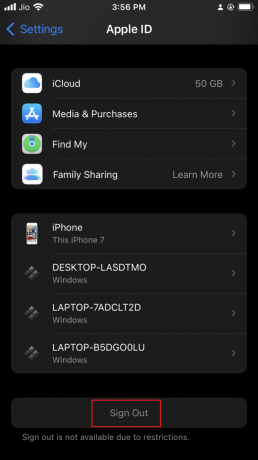
4. Įveskite savo leidimo kodas ir atsijunkite nuo „Apple ID“.
5. Dabar eik į iCloud ir dar kartą prisijunkite.
8 būdas: pakeiskite „Apple ID“ slaptažodį
Pranešimas, kad prisijungiant prie Apple ID serverio įvyko klaida, gali būti susijęs su autentifikavimu. Jei ilgą laiką neatnaujinote savo Apple ID slaptažodžio, jis gali būti nepakankamas, kad atitiktų Apple reikalavimus. Dėl to gali kilti patvirtinimo problema. Laimei, galite jį pakeisti iš bet kurio įrenginio, turinčio prieigą prie interneto. Norėdami iš naujo nustatyti Apple ID slaptažodį, atlikite šiuos veiksmus:
1. Eikite į Apple ID puslapį. Paspausti Prisijungti.
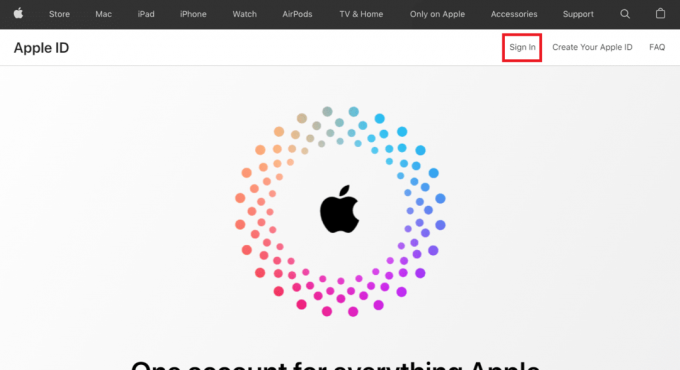
2. Prisijunkite naudodami savo Apple ID.
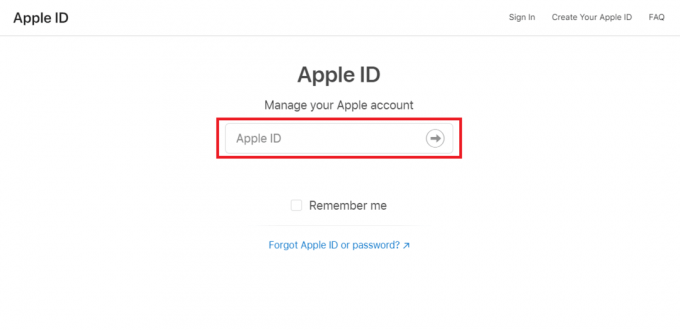
3. Paspausti Slaptažodis.
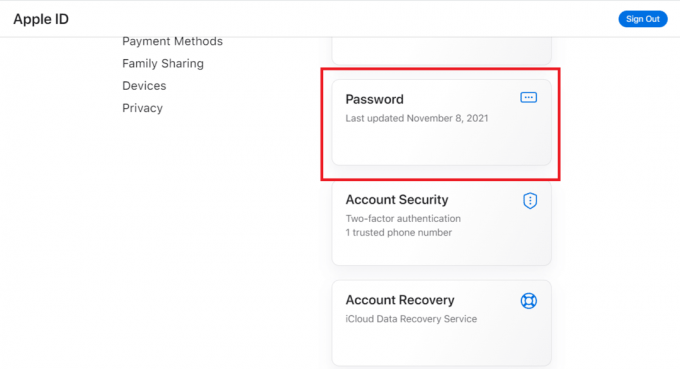
4. Pasirinkti Naujas Slaptažodis ir įveskite savo Dabartinis slaptažodis. Turėsite du kartus įvesti naują slaptažodį, kad įsitikintumėte, jog jis teisingas.
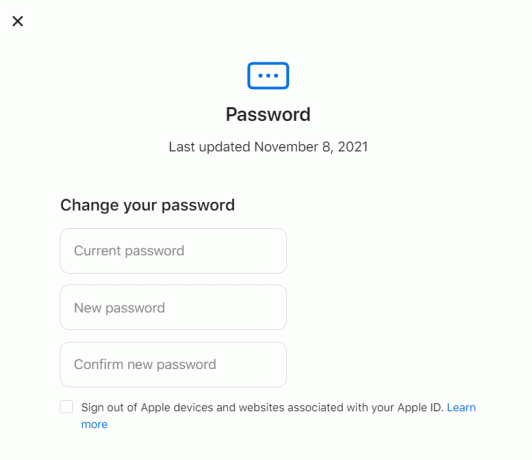
5. Jums reikės atnaujinti puslapis jį priims visuose įrenginiuose.
Dabar jūsų „iCloud“ paskyra turėtų būti pasiekiama iš bet kurio „Apple“ įrenginio.
Taip pat skaitykite: Ištaisykite „iPhone“ trūkstamą „App Store“.
9 būdas: naudokite patvirtinimo kodą
Gali būti, kad prisijungimo prie „Apple ID“ serverio problema kyla dėl trumpalaikio trikties. Jūsų iPhone ne visada gali tinkamai sinchronizuotis su Apple serveriu. Šią problemą gali sukelti iPhone nesugebėjimas tinkamai sinchronizuoti su jūsų Apple ID. Todėl prisijungimui patvirtinti šiame etape naudosime patvirtinimo kodą.
1. Bet kuriame kitame „iPhone“ prisijunkite naudodami savo Apple ID.
2. Eikite į Nustatymai.

3. Bakstelėkite savo Profilis.
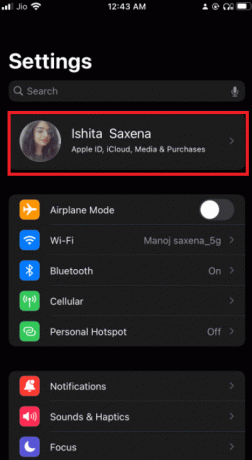
4. Tada bakstelėkite Slaptažodis ir sauga.
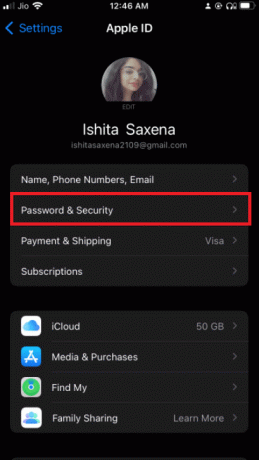
5. Tada bakstelėkite Gaukite patvirtinimo kodą dalyje Slaptažodis ir sauga.
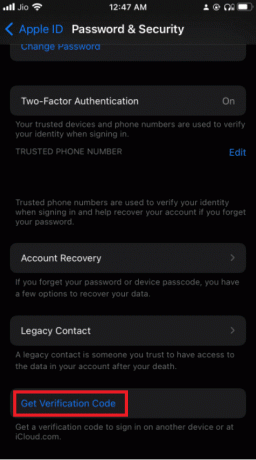
6. Norėdami visiškai išspręsti problemą, įveskite šį patvirtinimo kodas į iPhone, kuriame rodoma klaida.
7. Taip pat pašalinkite bet kokius VPN, OpenDNS, arba Cisco skėtis kuriuos galbūt įdiegėte savo įrenginyje, nes jie gali uždrausti prisijungti prie Apple serverių.
10 būdas: atnaujinkite programinę įrangą
Patikrinkite, ar jūsų programėlė yra naujausia. Jei taip nėra, galite tiesiog atnaujinti savo iOS programinę įrangą į naujausią versiją. Štai kaip atnaujinti programinę įrangą, kad būtų ištaisyta klaida prisijungiant prie Apple ID serverio.
1. Eikite į Nustatymai Meniu.

2. Pasirinkite Generolas.
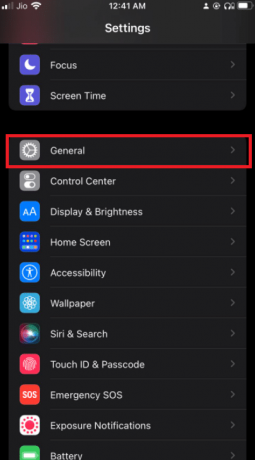
3. Savo iPhone eikite į Programinės įrangos atnaujinimas.
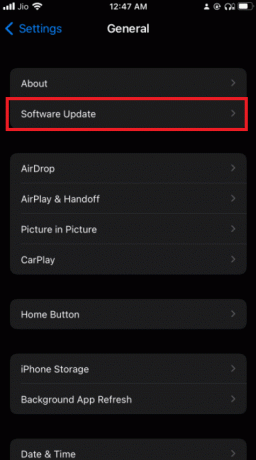
4. Jei yra naujinimas, įdiekite jį vadovaudamiesi ekrane pateikiamus nurodymus.
Taip pat skaitykite:Kodėl mano „iPhone“ užšalo ir neišsijungia arba neišsijungia iš naujo
11 būdas: susisiekite su „Apple“ palaikymo komanda
Jei visa kita nepavyks, „Apple“ palaikymast visada pasiruošęs padėti. Galite susisiekti su Apple specialistu telefonu, el. paštu arba pokalbio metu, jei paspausite palaikymo nuorodą ir spustelėsite arba paspausite naudojamą įrenginį. Taip pat galite užeiti į „Apple Store“ ir paprašyti pagalbos, jei gyvenate pakankamai arti.
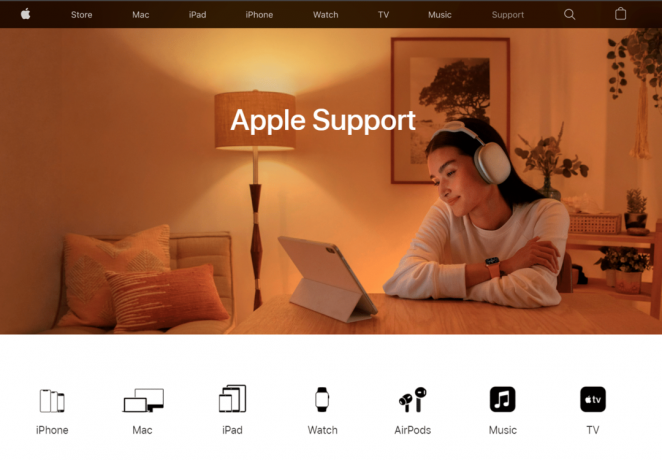
Dažnai užduodami klausimai (DUK)
Q1. Kodėl mano „Apple ID“ patvirtinimas vis nepavyksta?
Atsakymas: Nepavyko „Apple ID“ patvirtinimo problemų taip pat gali kilti dėl telefono laiko ir vietos nustatymų problemos. Ši problema kyla, kai jūsų iPhone data, laikas arba vieta skiriasi nuo Apple serverio. Todėl dar kartą patikrinkite, ar jūsų įrenginio data ir laikas yra teisingi.
Q2. Ką reiškia, jei kilo ryšio su serveriu problema?
Atsakymas: Tai būtent tai ir reiškia. Priežastys, dėl kurių jūsų kompiuteris nesugeba sąveikauti su aptariamu serveriu / kompiuteriu, yra daug ir jas sunku įvertinti neatlikus derinimo. Jūsų interneto ryšys gali būti nutrūkęs. Jei esate tinkle, dalis aparatinės įrangos gali būti sugedusi.
Rekomenduojamas:
- Fix Firefox jau veikia
- Pataisykite „Snapchat“ neįkels istorijų
- Kaip atsisiųsti, įdiegti ir naudoti WGET, skirtą „Windows 10“.
- Kaip išjungti „Find My iPhone“ be slaptažodžio
Tikimės, kad ši informacija jums buvo naudinga ir galėjote ją išspręsti Nepavyko patvirtinti klaida prisijungiant prie Apple ID serverio sutrikimas. Praneškite mums, kuris metodas jums tinka geriausiai. Jei turite klausimų ar komentarų, palikite juos komentarų skiltyje.